
Benachrichtigungstöne beim Samsung Galaxy S21 funktionieren nicht – So beheben Sie das Problem
Befinden Sie sich auch schon einmal in der unangenehmen Situation, dass Sie Ihr Telefon nicht klingeln hören, obwohl es nicht stumm geschaltet ist? Wenn ja, liegt das Problem möglicherweise an Ihren Benachrichtigungstönen. Einige Benutzer haben berichtet, dass sie auf ihren Samsung Galaxy S21-Geräten keine Benachrichtigungstöne erhalten.
Dieses Problem ist in letzter Zeit bei Android-Telefonen häufiger aufgetreten. Glücklicherweise gibt es einige einfache Lösungen für dieses Problem. Nachfolgend finden Sie eine Liste mit Tipps zur Fehlerbehebung, mit denen Sie Benachrichtigungstöne auf Ihrem Samsung Galaxy S21 erhalten.
Lesen Sie die folgenden Schritte zur Fehlerbehebung, wenn Ihr Samsung Galaxy S21 beim Empfang einer Textnachricht keine Benachrichtigungstöne empfängt.
Siehe auch - Probleme mit ungelesenen Nachrichten bei Android? So beheben Sie das Problem
Samsung Galaxy S21 erhält keine Benachrichtigungstöne? Möglichkeiten zur Behebung
Bevor wir tiefer einsteigen, stellen Sie sicher , dass der Modus „Nicht stören“ deaktiviert ist . Dasselbe gilt für den Energiesparmodus. Wenn einer dieser Modi aktiviert ist, werden Benachrichtigungstöne stummgeschaltet.
Lösung 1. Überprüfen Sie den Tonmodus für Benachrichtigungen auf Ihrem Galaxy S21.
Der Tonmodus für Benachrichtigungen muss aktiviert sein. Um sicherzustellen, dass er eingeschaltet ist,
Navigieren Sie zu „Einstellungen“ > „Töne und Vibration“ und tippen Sie unter „Tonmodus“ auf „Ton“ .
Lösung 2. Hintergrundaktivität für Benachrichtigungen zulassen
Erlauben Sie Benachrichtigungsdiensten, den Akku im Hintergrund zu verwenden und Aufgaben auszuführen.
- Navigieren Sie zu Einstellungen
- Tippen Sie auf Apps
- Tippen Sie auf das Menüsymbol (3 Punkte oben rechts auf dem Bildschirm)
- Tippen Sie auf „System-Apps anzeigen“
- Suchbenachrichtigung
- Tippen Sie auf „Batterie“.
- Aktivieren Sie „ Hintergrundaktivität zulassen “.
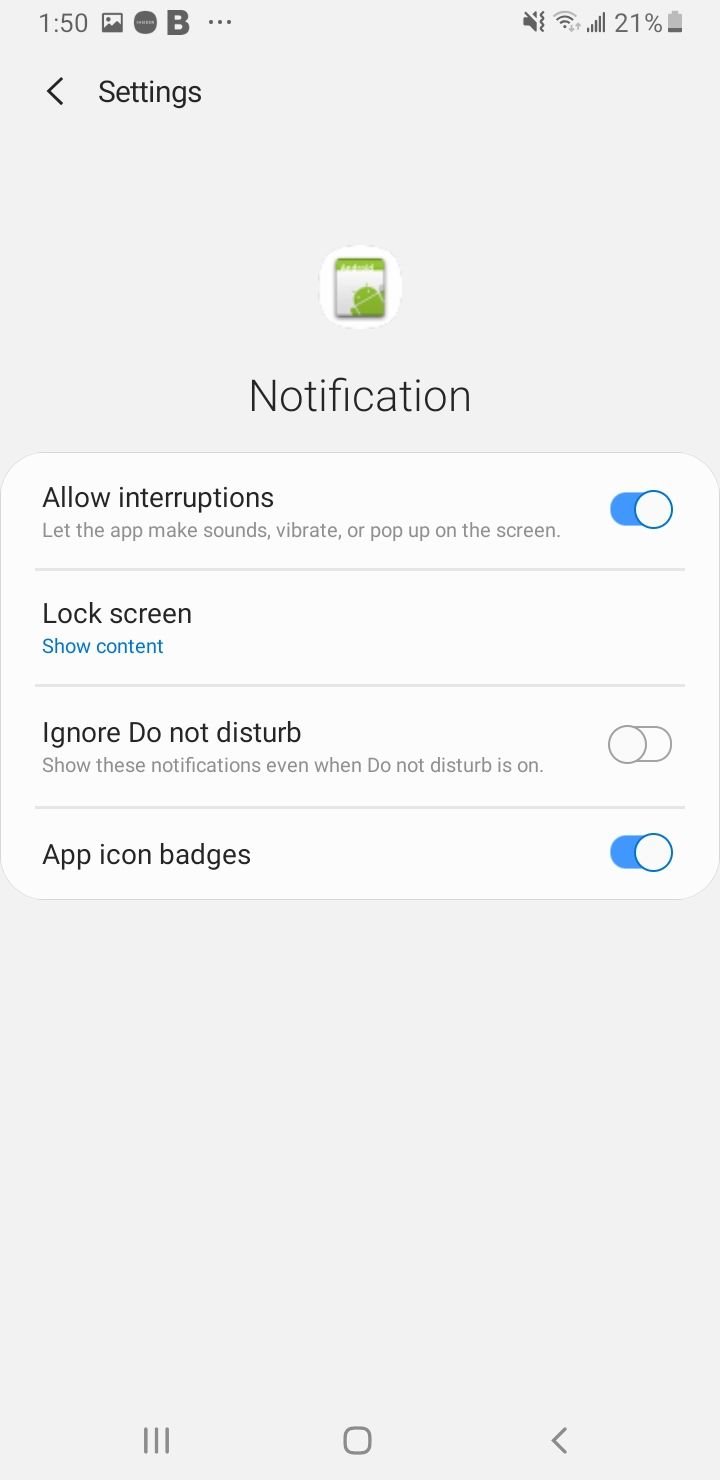
Lösung 3. Erzwingen Sie den Stopp der Benachrichtigungs-App
- Gehen Sie zum Einstellungsmenü Ihres Galaxy S21
- Tippen Sie auf Apps
- Tippen Sie auf das Menüsymbol (3 Punkte oben rechts auf dem Bildschirm)
- Tippen Sie auf „System-Apps anzeigen“
- Suchbenachrichtigung
- Tippen Sie auf „ Stopp erzwingen “.
- Starten Sie Ihr Telefon neu.
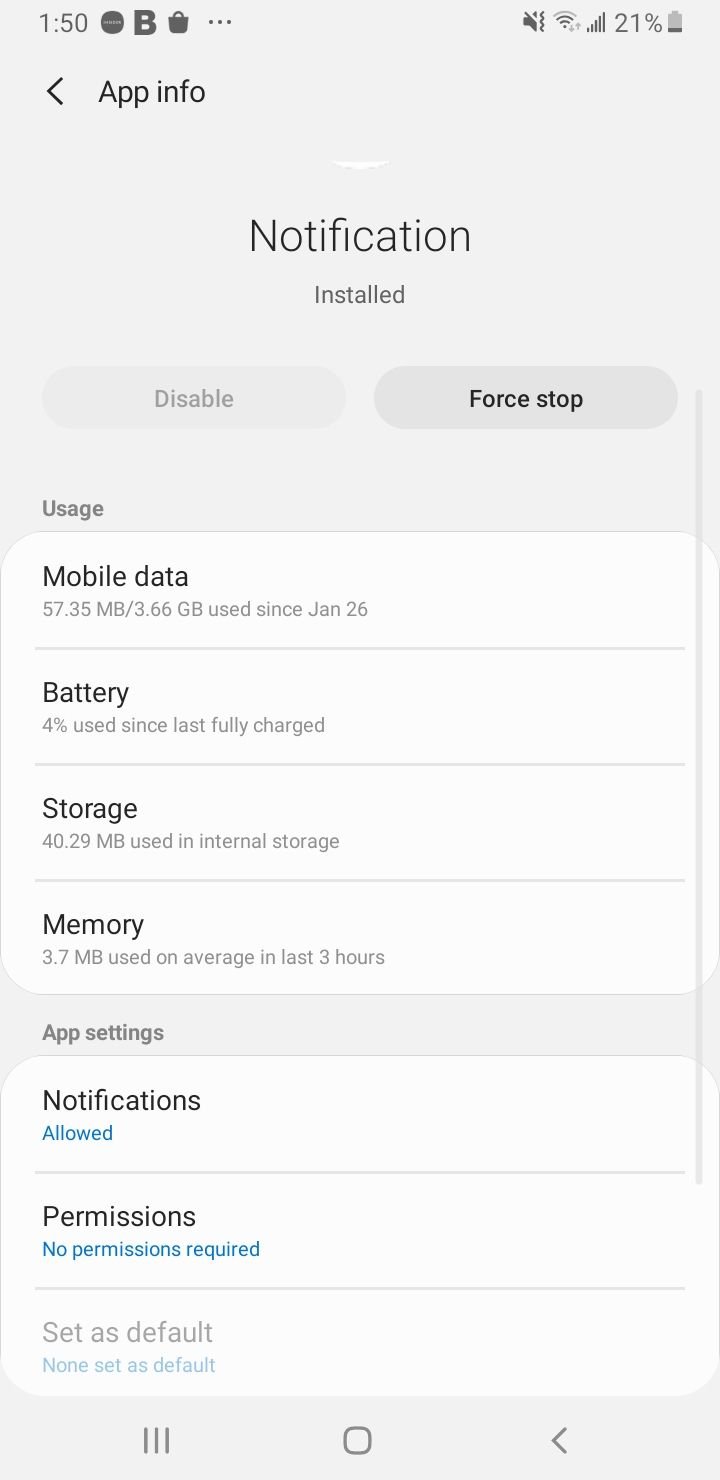
Lösung 4. Cache und Daten für Benachrichtigungen auf Ihrem Galaxy S21 löschen
- Gehen Sie zum Einstellungsmenü Ihres Geräts
- Tippen Sie auf Apps
- Tippen Sie auf das Menüsymbol (3 Punkte oben rechts auf dem Bildschirm)
- Tippen Sie auf „System-Apps anzeigen“
- Suchbenachrichtigung
- Tippen Sie auf Speicher.
- Tippen Sie auf „Daten und Cache löschen“
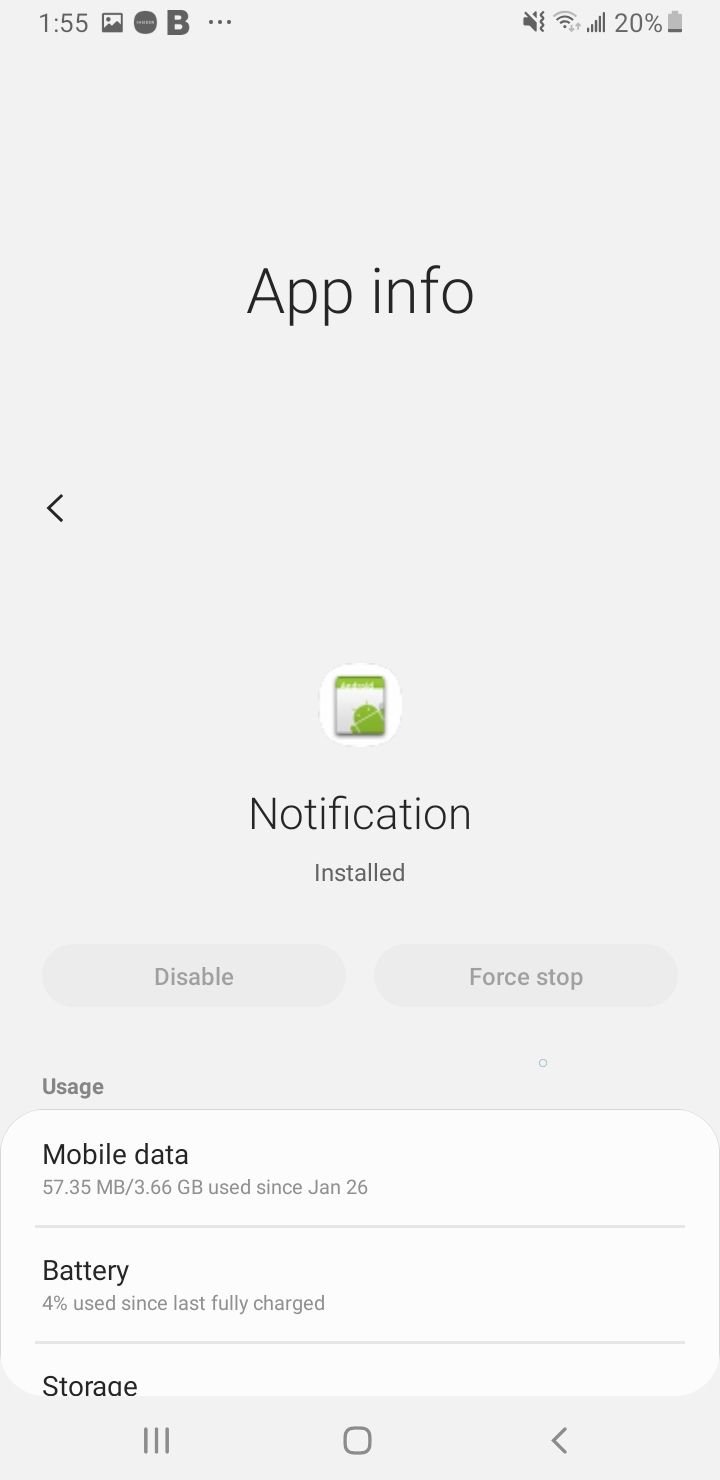
Lösung 5. Neustart erzwingen
Führen Sie einen erzwungenen Neustart Ihres Samsung Galaxy S21 durch, um vorübergehende Probleme zu beheben. Diese Methode ist einfach und birgt kein Risiko. Halten Sie die Leiser-Taste gedrückt. Halten Sie dann die Einschalttaste gedrückt. Halten Sie beide Tasten einige Sekunden lang gedrückt, bis der Neustart erfolgt.
Lösung 6. Cache-Partition löschen
Es ist sinnvoll, ab und zu eine Cache-Partition zu löschen. Dadurch werden die temporären Dateien auf Ihrem Galaxy S21 entfernt.
Ältere Modelle / Versionen:
- Um Ihr Telefon auszuschalten, halten Sie die Einschalttaste, die Lauter-Taste und die Home-Taste gedrückt, bis Ihr Telefon vibriert.
- Es befindet sich im Wiederherstellungsmenü Ihres Geräts.
- Markieren Sie die Option „Cache-Partition löschen“, indem Sie die Leiser-Taste verwenden und die Ein-/Aus-Taste drücken, um die Option auszuwählen.
Aktualisiert
- Halten Sie die Einschalttaste auf Ihrem Gerät gedrückt, bis das Einschaltmenü angezeigt wird. Tippen Sie auf „Ausschalten“.
- Verbinden Sie Ihr Telefon mit einem Desktop/Laptop mit dem Original-Typ-C-Kabel
- Halten Sie die Einschalttaste und die Lauter-Taste gedrückt
- Wenn das Android-Logo erscheint, lassen Sie alle Tasten los.
- Navigieren Sie mit der Leiser-Taste und wählen Sie dann „Cache-Partition löschen“ aus.
- Treffen Sie Ihre Auswahl mit der Einschalttaste.
- Sobald der Löschvorgang der Cache-Partition abgeschlossen ist, wählen Sie mit der Einschalttaste „System neu starten“ aus.
- Drücken Sie die Ein-/Aus-Taste, um das Gerät neu zu starten.
Lösung 7. Alle Einstellungen auf Ihrem Samsung Galaxy S21 zurücksetzen
Möglicherweise haben Sie mehrere Einstellungen auf Ihrem Telefon konfiguriert und wissen nicht, welche Einstellungen dazu führen, dass Ihr Samsung Galaxy S21 keine Benachrichtigungen erhält. Das Zurücksetzen Ihres Telefons auf die Standardeinstellungen kann die Lösung sein. Öffnen Sie Einstellungen > Allgemeine Verwaltung > Zurücksetzen > Einstellungen zurücksetzen > tippen Sie zur Bestätigung auf Zurücksetzen.

Stellen Sie sicher, dass die Soundleiste für Benachrichtigungen eingeschaltet ist. Sie finden sie unter Einstellungen > Töne und Vibrationen > Lautstärke > Benachrichtigungen.
